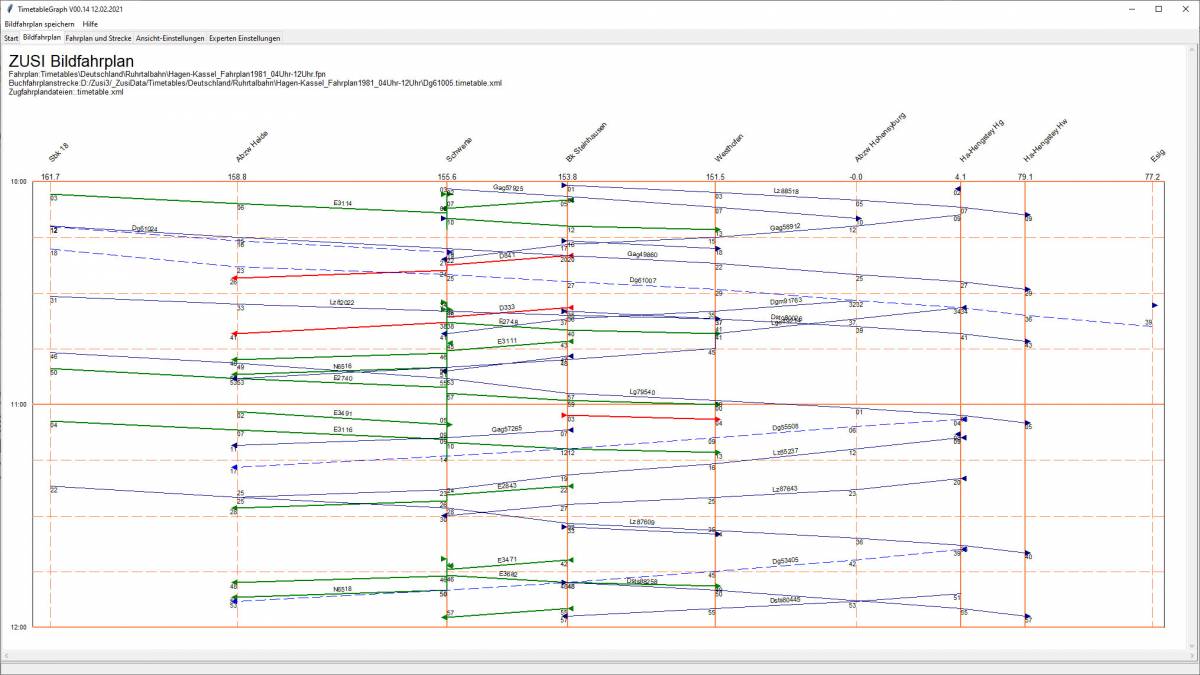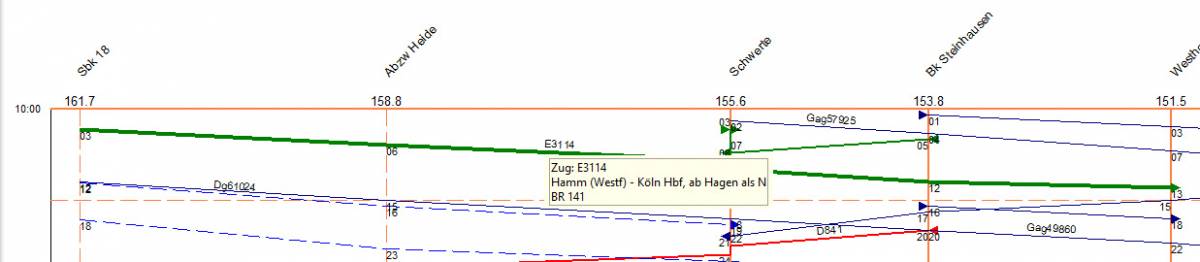Dies ist eine alte Version des Dokuments!
Inhaltsverzeichnis
Die Bildfahrplan-Seite
Titel
Im Titel werden einige Daten der Fahrplandatei angezeigt:
- Name der Fahrplandatei
- Name der Buchfahrplandatei, die für die Streckendefinition verwendet wurde
- Wurden .trn oder timetable.xml Dateien für den Aufbau des fahrplans verwendet
Der eigentliche Bildfahrplan ist darunter zu sehen.
Mausbedienung und Tasten
Mit folgenden Tasten und Mausoperationen kann das Bild gesteuert werden:
- Mit der Maus:
- <Control-MouseWheel>: ein- und auszoomen
- <MouseWheel>: hoch- und runterscrollen
- <Shift-MouseWheel>: rechts- und linkscrollen
- <Linke Maustaste> und Maus bewegen: Verschieben des Fensters
- Tasten:
- <Home/Pos1> : Vergösserun/Verkleinerung wieder zurückstellen
- <Pfeil nach oben>: Bildfahrplan raufscrollen
- <Pfeil nach unten>: Bildfahrplan runterscrollen
- <Pfeil nach rechts>: Bildfahrplan nach rechts scrollen
- <Pfeil nach linke>: Bildfahrplan nach links scrollen
- <Control-Pfeil nach oben>: einzoomen
- <Control-Pfeil nach unten>: auszoomen
- <F5>: Bildfahrplan neu erstellen, z.B. wenn Änderungen an timeline.xml dateien vorgenommen wurden
Tooltips
Die Bildfahrplanansicht bietet mehere Hilfen, um die Inhalte zu erkennen.
Hervorhebung Zuglinien
Wenn die Maus über einer Zuglinie schwebt, wird die komplette Zuglinie hervorgehoben. Nach wenigen Sekunden erscheint ausserdem ein Tooltip mit Informationen zu dem Zug.